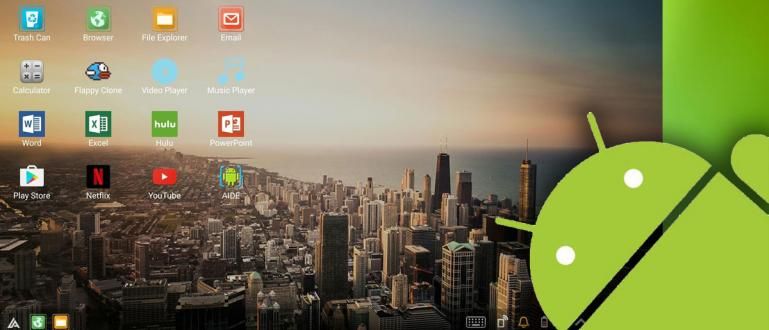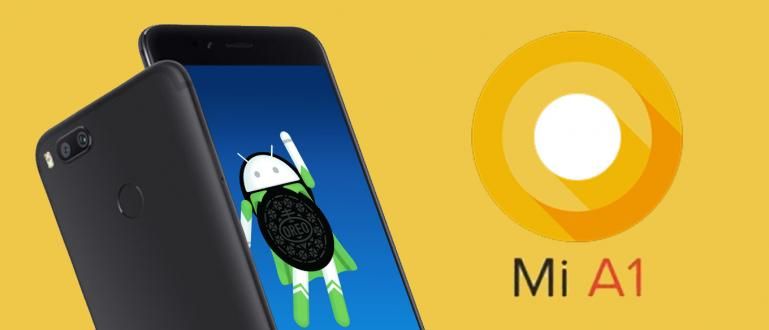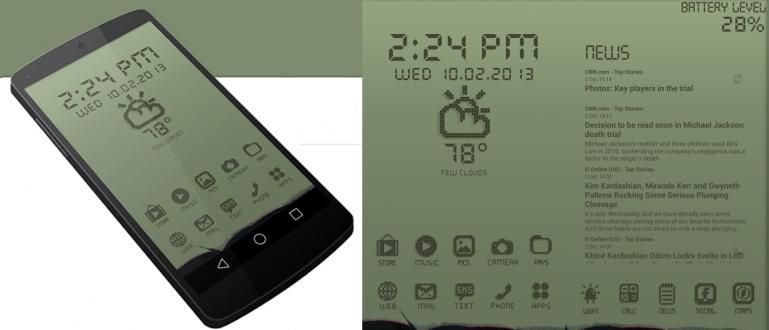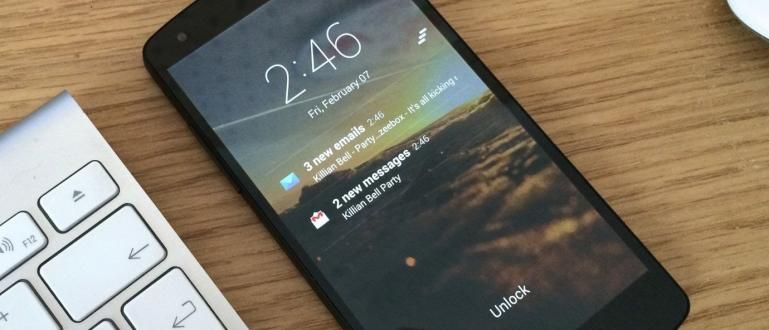Kuinka vaihtaa vanha, passiivinen WA-numero uudeksi WA-numeroksi poistamatta keskusteluja, yhteystietoja, ryhmiä ja mediaa Androidissa ja iPhonessa!
Oletko hämmentynyt siitä, kuinka voit muuttaa WA-numeroasi menettämättä keskusteluja, yhteystietoja ja ryhmiä?
WA-numeron vaihtaminen voi olla yksi niistä olosuhteista, joita käyttäjät usein kohtaavat. Johtuuko se siitä, että haluat tehdä kontakteista yksityisempiä tai koska vanha numero ei ole enää aktiivinen.
Mutta ongelmana on, että monet heistä ovat huolissaan siitä, että jos he tekevät niin, kaikki tärkeät keskustelut poistetaan.
Itse asiassa voit silti vaihtaa matkapuhelinnumerosi WhatsAppissa menettämättä kaikkea, jengi.
No, jos et tiedä miten, tällä kertaa ApkVenue jakaa kuinka muuttaa WA-numeroa poistamatta keskusteluja, yhteystietoja ja ryhmiä Android- ja iOS-laitteille.
Kuinka muuttaa WA-numeroa
Oli pakko asenna kaksi WhatsAppia yhteen matkapuhelimeen koska olet huolissasi chatista, kunnes tärkeät yhteystiedot poistetaan WA-numeroita vaihdettaessa?
Rauhoittaa! Sinun tarvitsee vain seurata WA-numerosi vaihtamista poistamatta yhteystietoja, chatteja ja ryhmiä, joista Jaka käsittelee alla, jengi!
Voi kyllä, niille teistä, jotka etsitte kuinka vaihdat passiivisen WA-numeronVoit myös noudattaa alla olevia ohjeita.
Menetetäänkö yhteyshenkilön WhatsApp-numeron vaihtaminen?
Jos kysytään, mikä on WA-numeron vaihtamisen vaikutus? Itse asiassa vaikutus ei ole niin merkittävä. Ainoa selkeästi muuttunut asia on se, että WA-numerosi on vaihtunut uuteen.
Joten jos vaihdat WA-numeroasi, katoaako chat? Vastaus on ei, jengi! Keskustelusi pysyy edelleen Android- tai iPhone-laitteellasi niin kauan kuin noudatat soveltuvia menettelyjä.
Niille teistä, jotka ovat kiinnostuneita uuden WA-numeron vaihtamisesta, erityisesti vanhan WA-numeron korvaamisesta, joka ei ole enää aktiivinen, seuraa alla olevaa Jakan ohjetta!
Kuinka vaihtaa WA-numero Android-puhelimessa
Ensinnäkin täällä ApkVenue keskustelee ensin WhatsApp-numeron muuttamisesta Android-puhelimessa. Voit tehdä sen myös osoitteessa uusin ja paras HP-sarja vuonna 2020LOL!
Älykkäät HP:n käyttäjät voit seurata alla olevia ohjeita:
Vaihe 1 - Avaa WhatsApp Android-puhelimessa
- Ensimmäinen vaihe, avaat ensin WhatsApp-sovelluksen Android-puhelimellasi.
Vaihe 2 - Avaa Asetukset-valikko
- Sen jälkeen painat kuvake kolme pistettä oikeassa yläkulmassa ja valitse valikko 'Asetukset'.

Kuvan lähde: JalanTikus (Yksi vaiheista WA-numeron muuttamiseen poistamatta chatia Androidilla).
Vaihe 3 - Valitse Tili-valikko
- Seuraavassa vaiheessa valitset valikon 'Tili'. Valitse sitten vaihtoehto 'Vaihda numero'.

Vaihe 4 - Anna vanhat ja uudet matkapuhelinnumerot
- Kun alla oleva näyttö tulee näkyviin, napauta painiketta 'Seuraava'. Seuraavaksi kirjoitat vanhan matkapuhelinnumeron yläreunaan ja uuden matkapuhelinnumeron alareunaan.

- Jos sinulla on, napauta painiketta 'Seuraava'.
Vaihe 5 - Valitse Valmis-painike
Tässä vaiheessa voit myös aktivoida vaihtaa"Ilmoita yhteyshenkilöille" niille teistä, jotka ehkä etsivät tapaa käskeä WA-yhteyshenkilöitä vaihtamaan numeroita.
Tämän jälkeen, jos olet varma, että haluat vaihtaa WhatsApp-numerosi, napauta painiketta 'Tehty'.

Kuvan lähde: JalanTikus (Niille, jotka etsivät tapaa kertoa WA-yhteyshenkilölle numeron vaihtamisesta, voit aktivoida sen vaihtaa 'Ilmoita yhteyshenkilöille').
Vaihe 6 – Syötä vahvistuskoodi
- Kirjoita lopuksi WhatsApp-vahvistuskoodi, joka on lähetetty uuteen numeroon.

No, näin voit muuttaa WA-numeroasi poistamatta keskusteluja ja yhteystietoja Android-puhelimesta, jengistä.
Voi kyllä, voit myös käyttää Ilmoita yhteyshenkilöille -ominaisuutta vaiheessa 5, jotta sinun ei tarvitse vaivautua lähetä lähetysviesti muuta WA-numerosi tiedät kyllä. Joten ilmoitus WhatsApp-numeron vaihtamisesta voi olla käytännöllisempää.
Kuinka muuttaa WA-numero HP iPhonessa (iOS)
WA-numeroiden muuttaminen menettämättä keskusteluja, yhteystietoja ja ryhmiä iPhonessa on itse asiassa sama kuin Android-laitteissa.
Lisätietoja saat kuitenkin seuraamalla, kuinka no. Seuraava WA on taatusti täydellinen ja erittäin helppo seurata!
Vaihe 1 - Avaa WhatsApp-sovellus iPhonessa
- Ensinnäkin, avaa ensin WhatsApp-sovellus iPhonessasi.
Vaihe 2 - Avaa Asetukset-valikko
- Seuraavassa vaiheessa valitse valikkokuvake 'Asetukset' joka on oikeassa alakulmassa.

Kuvan lähde: JalanTikus (Yksi vaiheista muuttaa WA-numeroita poistamatta chatteja iPhonessa).
Vaihe 3 - Valitse Tili-valikko
- Sen jälkeen napautat valikkoa 'Tili'. Valitse sitten valikko 'Vaihda numero'.

Vaihe 4 - Valitse Seuraava-painike
- Sen jälkeen näkyviin tulee alla olevan kaltainen näyttö. Tässä vaiheessa valitset painikkeen 'Seuraava'.

Kuvan lähde: JalanTikus (Tämän vaiheen voi tehdä myös niille teistä, jotka etsivät tapaa vaihtaa WA-numeroa, joka ei ole enää aktiivinen).
Vaihe 5 - Syötä vanhat ja uudet WA-numerot
- Syötä seuraavaksi vanha WA-numerosi sarakkeeseen. Kirjoita sitten myös uusi WA-numerosi ja valitse sitten -painike 'Seuraava'.

Vaihe 6 - Valitse Valmis-painike
Aivan kuten Androidissa, täällä voit aktivoida sen vaihtaa"Ilmoita yhteyshenkilöille" joten sinun ei enää tarvitse lähettää lähetyksiä, olet vaihtanut WA-numerosi.
Jos et halua käyttää tätä ominaisuutta, valitse painike 'Tehty'.
Seuraavaksi tulee prosessi vahvista uusi WhatsApp-matkapuhelinnumero. Noudata vain ohjeita, kunnes se on valmis.
Jos olet suorittanut onnistuneesti kaikki vaiheet WA-numeron vaihtamiseksi poistamatta yllä olevaa yhteystietoa, voit nyt käyttää WhatsAppia uudella numerolla.
Joten jos sinulla on kysyttävää, jos vaihdat WhatsApp-numeroasi, katoaako chat, vastaus on ei jengi. Todistus voi olla yllä!
Muuta Whatsapp-numerotietoja

Kuvan lähde: BT.com (kokoelma faktoja WhatsApp-numeron vaihtamisesta menettämättä yhteystietoja, keskusteluja, ryhmiä ja mediaa).
Sen jälkeen kun Jaka keskusteli aiemmin WA-numeron vaihtamisesta, ehkä monet teistä haluavat tietää, mitä vaikutuksia tällä toiminnalla voi olla.
Jotta et enää kysy kysymyksiä ja selvennys, voit tarkistaa joitain faktoja WA-numerosi muuttamisesta alla olevien kohtien kautta.
Jos liityt ryhmään, niin tulee ilmoitus, että olet juuri vaihtanut numeroa. Mutta sinä ei poistu ryhmästä .
Jos olet WhatsApp-ryhmän järjestelmänvalvoja, WA-numeron muuttamisprosessi ei vaikuta tilaan sinä ryhmässä. Olet edelleen järjestelmänvalvoja.
Jos joku lähettää yksityisviestin alias yksityiskeskustelu vanhaan WhatsApp-numeroon, et saa sitä.
Jos sinulla on estetty yhteystiedot vanhoissa WA-numeroissa, sitten numero Älä jää estämättä uutta WA-numeroa. Varmista siis, että estät numeron uudelleen.
Sinä ei menetä yhteystietoluetteloa, koska WhatsApp näyttää sen matkapuhelimeen tallennetun puhelinnumeron perusteella. Paitsi sinä vaihda WA-numero uudessa matkapuhelimessa.
Keskustelut, kuvat, videot tai asiakirjat ovat edelleen turvassa, eikä niitä poisteta. Kuitenkin vielä kerran huomautus, että et vaihda uutta HP:tä.
Kuten intermezzo, ApkVenuella on myös artikkeli sinulle, joka haluavat poistua WA-ryhmästä jäämättä kiinni. Voit lukea artikkelin alta.
 KATSO ARTIKKELI
KATSO ARTIKKELI No, näin voit vaihtaa WA-numerosi menettämättä keskusteluja, yhteystietoja ja ryhmiä Android- ja iOS-ryhmille.
Yllä olevia vaiheita voi noudattaa myös niille teistä, jotka etsivät tapaa muuttaa passiivista WA-numeroa poistamatta chattia tai yhteystietoja.
Sillä välin ne teistä, jotka etsivät tapaa selvittää, onko ystäväsi vaihtanut WA-numeroaan, voit yrittää ottaa heihin yhteyttä.
Jos chatissa on vain yksi rasti tai kun soitat, siihen ei vastata, on hyvin todennäköistä, että yhteyshenkilö on vaihtanut numeroita.
Lue myös artikkelit aiheesta WhatsApp tai muita mielenkiintoisia artikkeleita Andini Anissa.